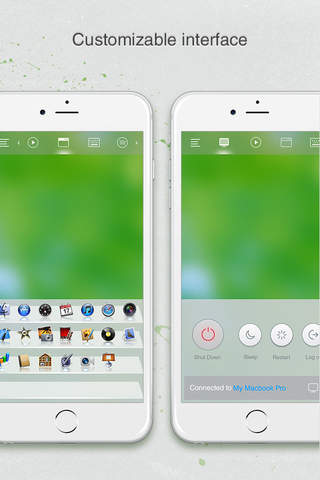Remote Mouse™는 사용하기 쉬운 컴퓨터 리모컨으로 휴대전화나 태블릿을 변신시켜주며, 플랫폼 간 원활한 텍스트 및 이미지 전송을 가능하게 하는 크로스 디바이스 클립보드를 제공합니다. 무선 마우스, 키보드 및 터치패드의 기능을 모방할 뿐만 아니라, 미디어 리모컨, 애플리케이션 스위처, 크로스 디바이스 클립보드 및 웹 탐색 리모컨과 같은 다양한 전문 제어 패널을 제공하여 특정 작업을 보다 효율적으로 수행할 수 있습니다. 한 손 사용 또는 직관적인 조작을 위해 설계된 작은 기능들은 당신을 기쁘게 할 것입니다.
CNET, Mashable 및 Product Hunt에 소개된 Remote Mouse는 가장 세련되고 사용자 친화적인 컴퓨터 리모컨 앱 중 하나로 간주됩니다. 전 세계 2천만 명 이상의 사용자가 신뢰하는 선택입니다.
온라인으로 영화를 보거나, 프레젠테이션을 하거나, 원클릭으로 컴퓨터를 종료할 때, 손끝에 휴대전화 리모컨이 있는 것보다 더 편리한 것은 없습니다.
마우스
• 완전히 시뮬레이트된 마우스 기능
• 자이로 센서를 사용하여 마우스 커서를 이동할 수 있는 자이로 마우스
• 왼손잡이 모드
키보드
• 시스템 및 타사 키보드와 통합되어 다양한 언어 입력 지원
• 소프트 키보드가 음성 인식을 지원하는 경우 원격 음성 입력 가능
• 다양한 단축키 전송 지원
• Mac 또는 PC용으로 다른 키패드 표시
터치패드
• Apple Magic Trackpad를 시뮬레이트하고 멀티터치 제스처 지원
전문 제어 패널
• 미디어 리모컨: iTunes, VLC, Windows Media Player, Keynote, PowerPoint 및 Windows Photo Viewer 지원, 더 많은 애플리케이션 지원 예정
• 웹 리모컨: Chrome, Firefox 및 Opera 지원
• 애플리케이션 스위처: 프로그램을 빠르게 실행하고 전환
• 전원 옵션: 원격으로 종료, 절전, 재시작 및 로그오프 지원
• 크로스 디바이스 클립보드: 컴퓨터와 모바일 장치 간에 텍스트 및 이미지 전송 가능
기타 기능
• 모바일 장치의 물리적 볼륨 버튼을 사용한 원격 제어
• 연결을 위한 비밀번호 설정
• 사용자 정의 가능한 배경화면
연결 방법
• IP 주소 또는 QR 코드를 통해 연결
• 히스토리를 통해 연결
운영 환경
• Windows, Mac OSX 및 Linux와 호환
• Wi-Fi 또는 Bluetooth 환경에서 작동
시작하는 방법
1. 컴퓨터에서 https://www.remotemouse.net 에 접속하여 Remote Mouse 컴퓨터 서버 소프트웨어를 다운로드하십시오.
2. 컴퓨터 서버 소프트웨어를 설치하고 실행하십시오.
3. 모바일 장치를 컴퓨터와 동일한 Wi-Fi 네트워크에 연결하거나 Bluetooth를 사용하여 페어링하십시오.
macOS 사용자인 경우 Remote Mouse에 대한 접근 권한을 부여해야 할 수 있습니다. 이 비디오(https://youtu.be/8LJbtv42i44)를 참조하여 안내를 받으십시오.